- Dalam beberapa kasus, Anda mungkin perlu mengubah prioritas proses tertentu di Pengelola Tugas.
- Sayangnya, banyak pengguna melaporkan bahwa mereka tidak dapat menetapkan prioritas di Pengelola Tugas, tetapi ada cara untuk memperbaikinya.
- Ingin mempelajari lebih lanjut tentang Pengelola Tugas? Ini artikel Pengelola Tugas khusus adalah tempat yang bagus untuk memulai.
- Mencari panduan yang lebih bermanfaat seperti ini? Anda dapat menemukannya di kami Perbaiki Hub.

Perangkat lunak ini akan menjaga driver Anda tetap aktif dan berjalan, sehingga menjaga Anda tetap aman dari kesalahan umum komputer dan kegagalan perangkat keras. Periksa semua driver Anda sekarang dalam 3 langkah mudah:
- Unduh DriverFix (file unduhan terverifikasi).
- Klik Mulai Pindai untuk menemukan semua driver yang bermasalah.
- Klik Perbarui Driver untuk mendapatkan versi baru dan menghindari kegagalan fungsi sistem.
- DriverFix telah diunduh oleh 0 pembaca bulan ini.
Terkadang Anda mungkin perlu mengubah prioritas proses tertentu di Pengelola Tugas. Namun, pengguna melaporkan bahwa mereka tidak dapat menetapkan prioritas di Pengelola Tugas di Windows 10.
Ini bisa menjadi masalah, dan dalam artikel ini, kami akan menunjukkan kepada Anda cara memperbaiki masalah ini untuk selamanya.
Apa yang harus saya lakukan jika saya tidak dapat menetapkan prioritas di Pengelola Tugas di Windows 10?
1. Masuk ke Mode Aman
- Buka Mulai Menu, klik Kekuasaan tombol, tekan dan tahan tombol Bergeser kunci dan pilih Mengulang kembali.
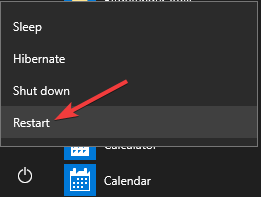
- Sekarang pergi ke Memecahkan masalah > Opsi lanjutan > Pengaturan Startup dan klik Mengulang kembali.
- Satu PC restart, tekan F4 atau F5 untuk masuk ke Safe Mode.
- Setelah memasuki Safe Mode, periksa apakah masalahnya masih ada.
Jika tidak ada masalah dalam Safe Mode, kemungkinan besar pengaturan atau aplikasi yang Anda instal menyebabkan masalah ini, jadi Anda mungkin ingin mencoba menonaktifkan aplikasi tertentu dan memeriksa apakah itu membantu.
2. Tampilkan proses dari semua pengguna
- Pastikan Anda menggunakan akun administrator.
- Buka Pengelola tugas.
- Sekarang klik Tampilkan proses dari semua pengguna.
- Setelah melakukan itu, coba ubah prioritas dan periksa apakah masalahnya sudah teratasi.
3. Pastikan Administrator memiliki kontrol penuh full
- Mulailah Pengelola tugas.
- Temukan proses yang prioritasnya ingin Anda ubah.
- Klik kanan proses dan pilih Properti.

- Pergi ke Keamanan tab dan klik Sunting.
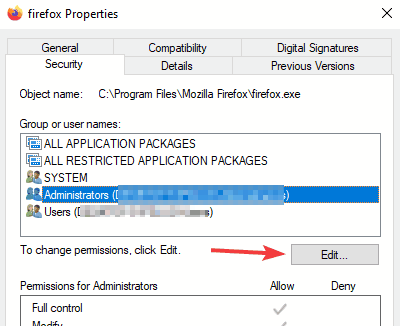
- Pilih Administrator dan periksa Kontrol penuh pilihan di Mengizinkan Sekarang klik Menerapkan dan baik untuk menyimpan perubahan.
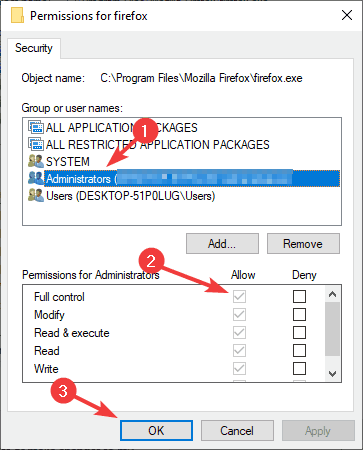
Anda juga dapat memberikan kontrol penuh ke grup Pengguna, tetapi itu disertai dengan beberapa risiko keamanan kecil.
4. Nonaktifkan Kontrol Akun Pengguna
- tekan Tombol Windows + S dan masuk kontrol pengguna. Pilih Ubah pengaturan Kontrol Akun Pengguna.
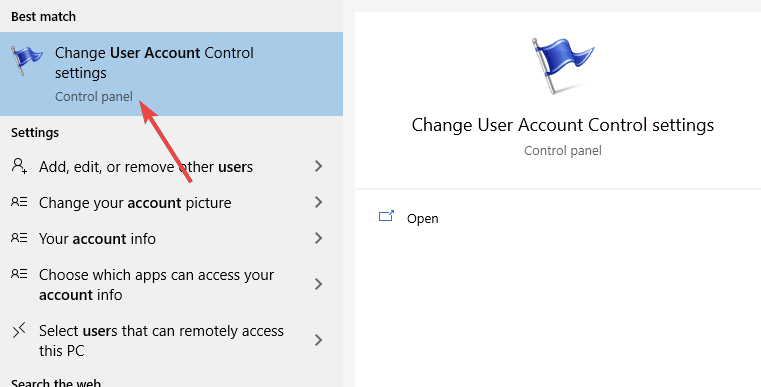
- Sekarang pindahkan penggeser ke bawah ke Jangan pernah memberi tahu. Klik baik untuk menyimpan perubahan.
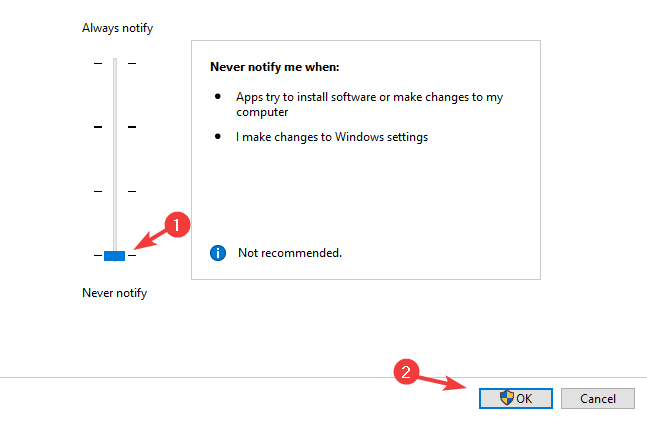
Setelah melakukan itu, Kontrol Akun Pengguna akan dinonaktifkan, dan Anda harus dapat mengubah prioritas proses Anda.
Jika Anda tidak dapat menetapkan prioritas di Pengelola Tugas, kemungkinan besar pengaturan Anda yang menyebabkan masalah, tetapi Anda harus dapat memperbaiki masalah setelah menggunakan solusi kami.
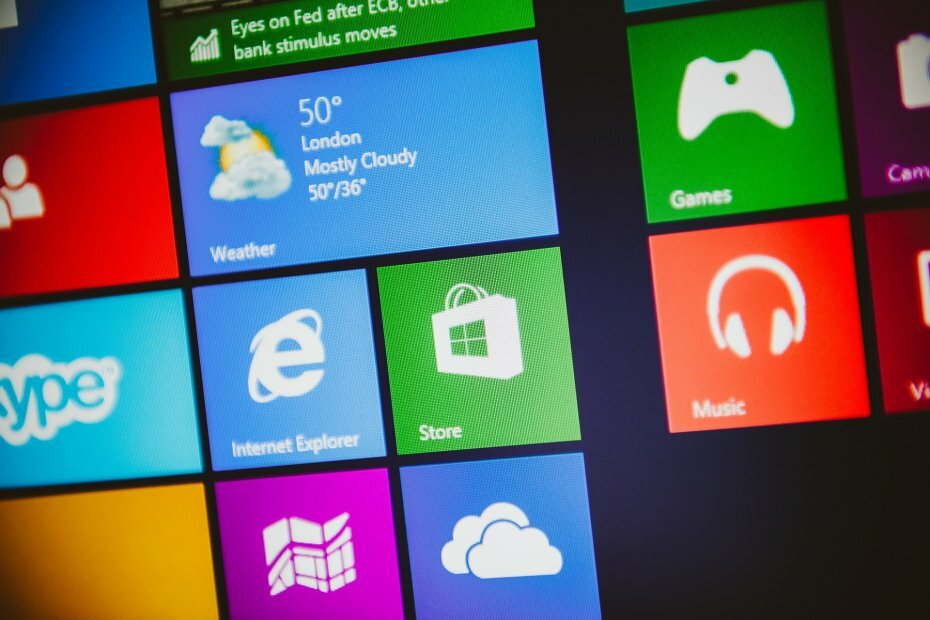

![10+ alternatif Pengelola Tugas Windows yang lebih baik [Ditingkatkan]](/f/ec516b38e46787940132a8f8bc5885c1.jpg?width=300&height=460)